电脑微信的自动登录怎么设置 电脑版微信自动登录设置方法
更新时间:2023-09-16 17:15:46作者:xiaoliu
电脑微信的自动登录怎么设置,如今微信已经成为了人们生活中不可或缺的一部分,无论是与家人朋友聊天,还是与同事合作工作,微信都扮演着极其重要的角色。为了方便用户的使用,微信推出了电脑版微信,使得用户可以随时随地与亲朋好友保持联系。每次打开电脑版微信都需要手动输入账号和密码登录,这无疑增加了用户的操作复杂性。有没有办法可以让电脑版微信自动登录呢?接下来我们将介绍一种简便的设置方法,让您轻松实现电脑微信的自动登录。
具体方法:
1.打开登录
打开电脑微信,在弹出的窗口中点击【登录】。
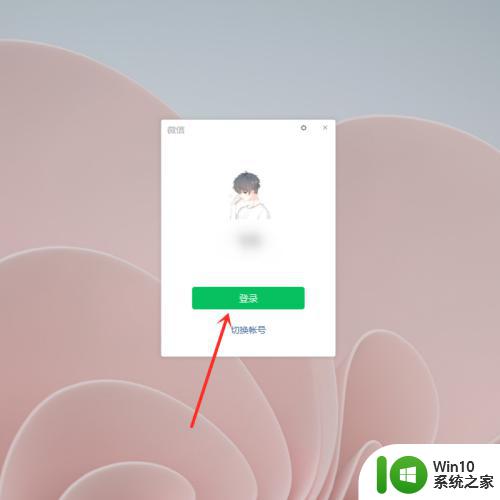
2.选择自动登录
解锁手机屏幕,在弹出的窗口中勾选【自动登录该设备】。
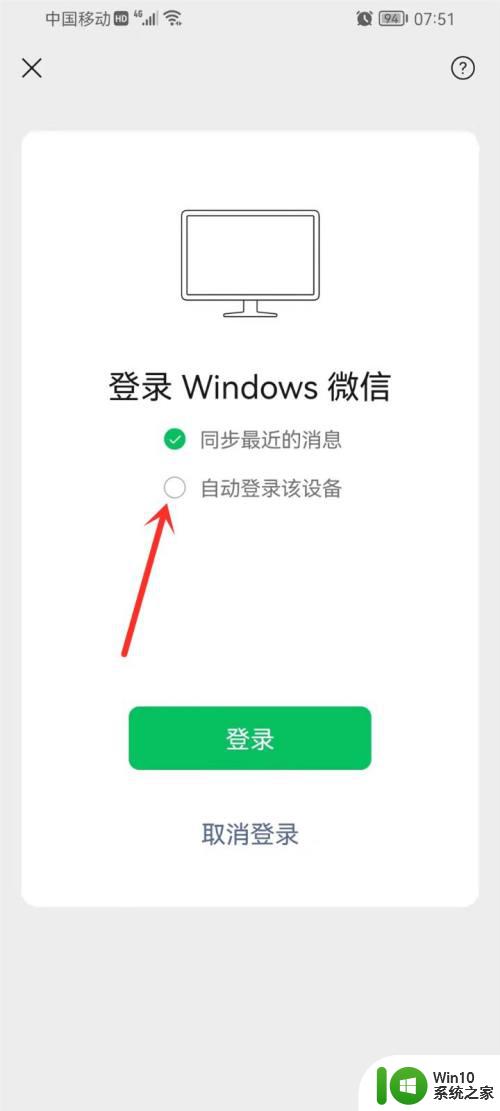
3.确认开启自动登录
在弹出的窗口中点击【开启】。
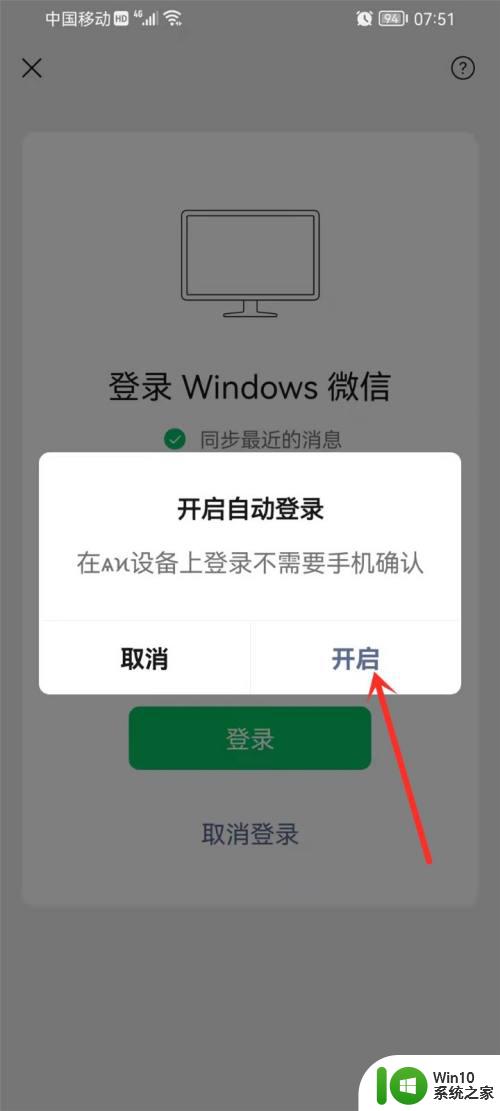
4.保存设置
点击【登录】,即可设置电脑微信自动登录。
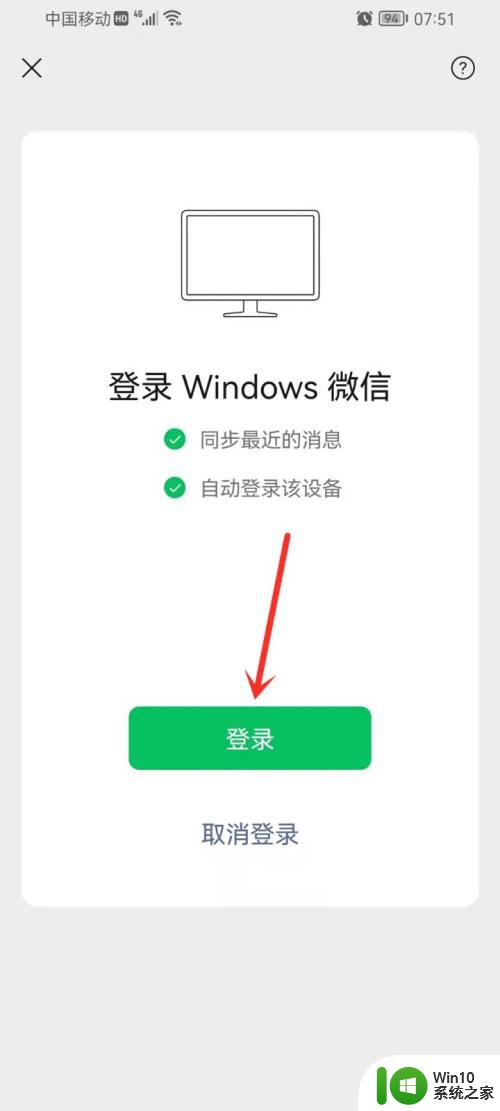
以上就是电脑微信自动登录设置的全部内容,如果还有不理解的用户,可以根据小编的方法进行操作,希望本文能够帮助到大家。
电脑微信的自动登录怎么设置 电脑版微信自动登录设置方法相关教程
- 电脑登录微信没声音的修复方法 电脑登录微信没声音怎么设置
- 电脑上如何登录微信 电脑版微信登录方法
- 电脑如何直接登录微信 微信在电脑上怎么登录
- 电脑登录微信自动弹对话框吗 电脑微信一有消息就自动弹出怎么办
- 微信电脑版无法登录怎么办 如何解决微信PC端无法登录的问题
- 电脑微信登录教程 电脑上如何用账号登录微信
- 电脑登录微信一直提示未能登录如何处理 电脑登录微信失败显示未能登录的原因有哪些
- 电脑微信怎么换成密码登录 不扫描二维码怎么登录微信
- 怎么登录两个微信 怎么样在电脑上登录两个微信
- 微信登录电脑显示未能登陆是什么情况 为什么我的电脑登录微信显示未能登录
- 电脑微信登录出现错误请重新登录如何解决 电脑版微信登录错误请重新登陆怎么回事
- 电脑怎么独立登录微信 电脑登入微信手机退出来怎么设置电脑不会退出
- U盘装机提示Error 15:File Not Found怎么解决 U盘装机Error 15怎么解决
- 无线网络手机能连上电脑连不上怎么办 无线网络手机连接电脑失败怎么解决
- 酷我音乐电脑版怎么取消边听歌变缓存 酷我音乐电脑版取消边听歌功能步骤
- 设置电脑ip提示出现了一个意外怎么解决 电脑IP设置出现意外怎么办
电脑教程推荐
- 1 w8系统运行程序提示msg:xxxx.exe–无法找到入口的解决方法 w8系统无法找到入口程序解决方法
- 2 雷电模拟器游戏中心打不开一直加载中怎么解决 雷电模拟器游戏中心无法打开怎么办
- 3 如何使用disk genius调整分区大小c盘 Disk Genius如何调整C盘分区大小
- 4 清除xp系统操作记录保护隐私安全的方法 如何清除Windows XP系统中的操作记录以保护隐私安全
- 5 u盘需要提供管理员权限才能复制到文件夹怎么办 u盘复制文件夹需要管理员权限
- 6 华硕P8H61-M PLUS主板bios设置u盘启动的步骤图解 华硕P8H61-M PLUS主板bios设置u盘启动方法步骤图解
- 7 无法打开这个应用请与你的系统管理员联系怎么办 应用打不开怎么处理
- 8 华擎主板设置bios的方法 华擎主板bios设置教程
- 9 笔记本无法正常启动您的电脑oxc0000001修复方法 笔记本电脑启动错误oxc0000001解决方法
- 10 U盘盘符不显示时打开U盘的技巧 U盘插入电脑后没反应怎么办
win10系统推荐
- 1 电脑公司ghost win10 64位专业免激活版v2023.12
- 2 番茄家园ghost win10 32位旗舰破解版v2023.12
- 3 索尼笔记本ghost win10 64位原版正式版v2023.12
- 4 系统之家ghost win10 64位u盘家庭版v2023.12
- 5 电脑公司ghost win10 64位官方破解版v2023.12
- 6 系统之家windows10 64位原版安装版v2023.12
- 7 深度技术ghost win10 64位极速稳定版v2023.12
- 8 雨林木风ghost win10 64位专业旗舰版v2023.12
- 9 电脑公司ghost win10 32位正式装机版v2023.12
- 10 系统之家ghost win10 64位专业版原版下载v2023.12